今回は、レビューに選出して頂き、誠にありがとうございます。
また、おものだちの皆様についても、コメントや応援、いつもありがとうございます。
では、レビューを開始します♪
最後までお付き合いお願いします(^^)
梱包の開封です。
届いたときは2箱あってビックリw(*゚o゚*)w
てっきり本体のみだと思っていたのですが、ディスプレイ・キーボード・マウスと至れり尽くせりのセットでしたヾ(@^▽^@)ノ
エプソンダイレクト株式会社様からの指令書です。
レビュー頑張りますo(^^)o
全梱包内容は漏れも無く、全て揃っていました。
▼本体一式
①本体 ②DVI-VGA変換アダプター ③スタンド ④ACアダプタ ⑤電源コード
⑥マニュアル
⑦Windows7 Home Premium 32bit リカバリーDVD
⑧リカバリーツールCD
▼USBマウス
▼USBキーボード
▼ディスプレイ一式
本体の側面です。
手のひらに収まるくらいのコンパクトさ♪
本体の前面です。
前面は通常、フロントカバーで覆われています。
本体の後面です。
詳細な仕様は
★エプソンダイレクト様HPの仕様ページ
を参照、お願いします(^^)
▼本体およびディスプレイの接続
電源,ライン出力,DVI-Iコネクタにそれぞれのケーブルを接続します。
ちなみに、DVI-Iコネクタの右横にはVGAコネクタも存在しています。
今回レビューするNP30Sは、DVI-Iコネクタなので下記接続としました。
尚、NP30Sには、DVI-VGA変換アダプターも同封されているので、VGAコネクタしか存在しないディスプレイをお持ちの方も問題なく使用できるようになっています(^^)
本体の接続です。
そして、本体とディスプレイの接続です。
▼初期起動の設定
いつも2階の寝室のコタツでパソコンをしているので、そこに仮設置。
ディスプレスと本体を並べると、本体の小ささに驚きです(ノ*゚▽゚)ノ
いよいよパワーオ~~~ン(σ´□`)σ
Windowsを起動しています
ここから数分待ち・・・。
Windows7がいよいよ起動しました!!(`・ω・´)
セットアップ①
下記を選択し、日本語仕様にします。
セットアップ②
ユーザ名,コンピューター名を設定します。
セットアップ③
パスワードを設定します。
セットアップ④
ライセンスに同意します。
セットアップ⑤
コンピューターの保護方法を、各自の環境に合わせて設定します。
私は推奨設定を選択しました。
セットアップ⑥
時間を設定します。
セットアップ⑦
各自の使用する環境に応じてネットワークの設定を行います。
私はホームネットワークを選択しました。
セットアップ⑧
これでセットアップが終了し、起動準備が始まりました。
セットアップ⑨
ようこそと表示され・・・
Endeavorの壁紙が表示されれば、無事セットアップ完了です!
特に難しい項目はなく、すんなりとセットアップを終えることが出来ました。
▼初期設定ツールの使用方法
続いて、エプソンダイレクトの初期設定ツールでパソコンの環境を設定していきます。
初期設定ツール①
ようこそ画面で、初期設定ツールの使い方を読みます。
初期設定ツール②
重要なお知らせ画面で、注意書きを読みます。
初期設定ツール③
各種ツール紹介画面で、紹介を読みます。
初期設定ツール④
有害サイト対策画面で、インストールするか否かを設定します。
Webフィルタリングソフトは「iフィルター6.0」がインストールされます。
尚、30日版なので注意が必要です!
初期設定ツール⑤
セキュリティー設定画面で、ウィルス対策ソフトをインストールするか否かを設定します。
既に「マカフィー90日期間限定版」がインストールされていました。
初期設定ツール⑥
お薦めソフトウェア画面で、必要なソフトをインストールします。
初期設定ツール⑦
アンケートについて画面で、アンケートに回答するか否かを設定します。
回答すると、毎月10名様にQUOカード(2,000円分)がプレゼントされるとの事でしたので、早速、回答しました(o^∇^o)ノ
初期設定ツール⑧
完了画面で、初期設定も全て終了です。
初期起動の設定と同様、初期設定ツールの使用方法も簡単に行うことが出来ました。
ちゃんとネット接続もできて大満足♪♪
今回、このレビューに申し込んで実現した事・・・。
それは、
『1階の居間で、俺も家族と一緒に過ごしながらパソコンがしたい!!』
でしたヾ(;´▽`A``
現在、居間ではノートパソコン(ASUS K53TA K53TA-SX0A6)
を、家族で使用しているのですが、メインでは妻が使用しています。
妻がパソコンを使っている時は、私は2階の寝室のコタツへ移動・・・。
子供は大概、居間でテレビを見たりくつろいでいます。
すると、2階まで妻と子供の笑い声が・・・。
私も仲間に入りた~い!!o(*`ω´*)o
でも、パソコンもしたい・・・(´・ω・`)
もう一台ノートパソコンを買おうか?
いやいや、2階に使えるパソコンがあるんだし・・・。
じゃあ、デスクトップマシンを1階の居間に持っていこうか?
いやいや、妻に掃除する時が邪魔だからダメと断られ・・・(´;ω;`)
そこで、NP30Sのレビューが目に留まりました♪
そして、嬉しいことに選出されました( ^ω^)
ってな事で、生活の変化は私も居間でパソコンしながら、家族一緒に過ごせるようになりました!
ちなみに、設置予定の場所はこちらです。
現在は、煩雑に荷物がゴロゴロと(^^;
ここを片付けて・・・。
と、ここでハッと気づきました!!(;゚д゚)
『NP30Sには無線LANがないんだ・・・』
これじゃあ、zigsowが楽しめないじゃないか~ヽ(`Д´)ノ
考えました・・・。
う~ん、う~ん、ハッ∑(゚Д゚;≡;゚д゚)
そうだ!!
REGZA
につなげていたマルチポケットルータ
をコンバータモードで使えば・・・
迷わず接続しました(^^)
そして、ついに1階居間に設置しちゃいました!!
これで今日から家族と過ごしながら、パソコンをし談笑をし、”ぼっちくん”じゃなくなりました(^^)
しかも、USBデバイスサーバー
も使用しているので、EPSONのブリンターやスキャナにも接続可能♪
且つ、NASを使用してのファイルサーバー
も利用しているので、メチャクチャ便利にNP30Sを使用することができています(^^)
▼良かった点
・コンパクト
この小ささなら、どこにでも収納可能!!ってくらいの大きさが、とても良いです♪
しかも、ディスプレイと一緒に持ち運びしても苦になりません(^^)
仕事での利用シーンでも、自分のデスクに、ミーティングルームにと、持ち運びも便利そうです。
・USBが豊富
前後に6個と豊富に付いています。
・簡単設定
セットアップも簡単にできて、初心者にも安心な気がします。
▼改善してほしい点
・SDカードリーダー
オプションで購入できますが、標準で付いていたら良かったかな。
・ディスプレイ一体型キット
折角のコンパクトさがあるので、オプションで購入できますが、標準で付いていたら良かったかな。
もしくは、ディスプレイとセット購入時にはプレゼントとかしてくれれば最高でした。
・フロントカバー
外した際、本体に付いて開閉できれば良かったです。外して使っていると、知らないうちに無くしそうかな。
レビューさせて頂き、全体的には使い勝手が良く、初心者にも安心な製品だと感じました。
あまり使わないツールがゴチャコヂャとインストールされずに、簡潔なパソコン環境が気に入りました。
また、白くてちっちゃな可愛いボディも良かったです♪(ノ∀\*)
このコンパクトさなら居間だけではなく、子供が自分の部屋で使うときやリビングで使うときなどにも、持ち運びが便利なので、利用シーンが広がると思いました。
今回、このようなレビューの機会を頂き、誠にありがとうございました。
週末に楽しい時間を過ごせながら、レビューを作成する事ができました。
また、つたない文章に最後まで付き合っていただいた皆様には、感謝の気持ちでいっぱいです。
ありがとうございました♪♪♪ d(⌒O⌒)b♪♪♪

























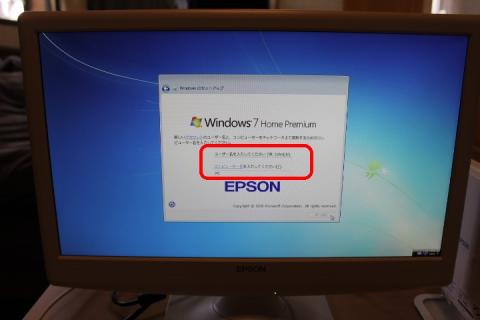











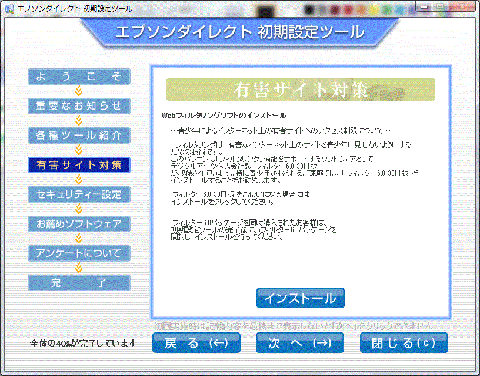

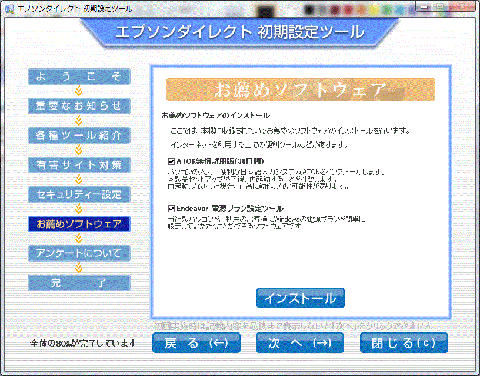









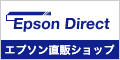
名湯さん
2012/04/15
安くて小さいパソコンという事で、良いですね。
cybercatさん
2012/04/15
ヨカッタですね!
『1階の居間で、俺も家族と一緒に過ごしながらパソコンがしたい!!』
自分は居間で家族が談笑しているのを尻目にプレミアムレビュー最終日なんかは横で一心不乱に書いたりしておりますので、顰蹙を買っております...orz
まっちさん
2012/04/15
そうなんですよ~。
安くて小さくてすいごいんですよ(o^-')b グッ!
まっちさん
2012/04/15
> 自分は居間で家族が談笑しているのを尻目にプレミアムレビュー最終日なんかは
> 横で一心不乱に書いたりしておりますので、顰蹙を買っております...orz
そうなんだぁ~(;´▽`A``
私は、今も居間でzigsowっていますO(≧▽≦)O ♪
いぐなっちさん
2012/04/15
コンパクトなのになかなかのスペックで、ご機嫌ですね。
Manyaさん
2012/04/19
これだけ小さいと、どこでも設置できるのでいいですね。
ディスプレイ一体型キットを使えばさらに自由度があがりそうですね。
まっちさん
2012/04/20
家庭内でも、手軽に運べて便利ですよ♪
今は試しに子供の部屋に持って行ってみました。
すぐに取りあげちゃいますが(^^;
まっちさん
2012/04/20
豪華セットで大満足です(^^)